برنامج تعليمي لجافا: مرحبًا بالعالم
يساعدك هذا البرنامج التعليمي في بدء استخدام جافا. يشرح ما تحتاجه لكتابة أول برنامج لك بلغة جافا. يبدأ بالأساسيات: ستتعلم أين يمكنك العثور على الأدوات المطلوبة وتنزيلها، وكيفية تثبيت هذه الأدوات، وسيأخذك خطوة بخطوة حتى بناء وتشغيل الكود الخاص بك. إذا لم تكن قد كتبت برنامجًا بلغة جافا من قبل، فهذا هو المكان المناسب للبدء. لقد أنشأنا هذه المقالة لتتمكن من بدء استخدام جافا، ثم الانتقال إلى أمثلة الرسائل القصيرة الخاصة بنا. إذا كنت معتادًا بالفعل على جافا، يمكنك الانتقال مباشرة إلى أحد مشاريع الرسائل القصيرة التالية.
أمثلة على الرسائل القصيرة بلغة جافا:
إرسال رسالة قصيرة بلغة جافا باستخدام واجهة برمجة التطبيقات REST HTTP (عينة كود)
إرسال رسائل قصيرة متعددة بلغة جافا باستخدام واجهة برمجة التطبيقات REST HTTP (عينة كود)
جدولة رسالة قصيرة بلغة جافا باستخدام واجهة برمجة التطبيقات REST HTTP (عينة كود)
حذف رسالة قصيرة بلغة جافا باستخدام واجهة برمجة التطبيقات REST HTTP (عينة كود)
استقبال رسالة قصيرة بلغة جافا باستخدام واجهة برمجة التطبيقات REST HTTP (عينة كود)
تنزيل أحدث مكتبة لواجهة برمجة تطبيقات الرسائل القصيرة بلغة جافا من Github
ما هي جافا
جافا هي لغة برمجة. تشبه اللغة الطبيعية مثل الإنجليزية. تُستخدم للتحدث مع الكمبيوتر. الفرق الرئيسي بين اللغة الطبيعية ولغة البرمجة هو أن لغات البرمجة لها هيكل أكثر صرامة، لمساعدة الكمبيوتر على فهمها بشكل أفضل.
ما هو Apache NetBeans
Apache NetBeans هو أداة لكتابة برنامج بلغة جافا. يسمح لك Apache NetBeans بكتابة النص باستخدام لغة جافا، ويجعلك قادرًا على إخبار الكمبيوتر بقراءة النص وتنفيذ التعليمات. نستخدم مصطلح "تشغيل" لإخبار الكمبيوتر بتنفيذ التعليمات.
ما هو برنامج مرحبًا بالعالم بلغة جافا
برنامج مرحبًا بالعالم بلغة جافا هو أبسط برنامج يمكنك كتابته. ببساطة يطبع الجملة: مرحبًا بالعالم على شاشة الكمبيوتر. برنامج مرحبًا بالعالم هو أول برنامج يكتبه المطورون في أي لغة برمجة.
كيفية كتابة أول برنامج لك بلغة جافا
لكتابة أول برنامج لك بلغة جافا:
- إعداد Apache NetBeans
- تكوين مشروع جديد في Apache NetBeans
- تحديد تطبيق جافا
- تسمية المشروع
- إنشاء ملف جديد من نوع فئة جافا
- كتابة برنامج مرحبًا بالعالم بلغة جافا
- تشغيل برنامج مرحبًا بالعالم
- التحقق من الناتج
المتطلبات الأساسية
إليك ما تحتاجه للبدء. لكتابة أول برنامج كمبيوتر لك بلغة جافا، تحتاج إلى كمبيوتر يعمل بنظام Windows، وبيئة برمجة Apache NetBeans، وكود المثال المقدم أدناه.
- كمبيوتر يعمل بنظام Windows 10
- بيئة تطوير Apache NetBeans IDE
- مشروع مثال Ozeki مرحبًا بالعالم
تنزيل Apache NetBeans
الإصدار المجتمعي لـ Apache NetBeansفي هذا الفيديو التعليمي، ستجد كيفية تنزيل مثبت الإصدار المجتمعي لـ Apache NetBeans. يمكنك تنزيل المثبت من موقع Apache. انقر على الرابط التالي لفتح صفحة التنزيل: https://www.apache.org/dyn/closer.cgi/netbeans/netbeans/12.4/Apache-NetBeans-12.4-bin-windows-x64.exe. على هذه الصفحة، ستجد روابط مختلفة لتنزيل الإصدار المجتمعي لـ Apache NetBeans. اتبع التعليمات في هذا الفيديو القصير لتنزيل المثبت على جهاز الكمبيوتر الخاص بك.
تثبيت Apache NetBeans
لكتابة أول برنامج لك بلغة جافا، تحتاج إلى تثبيت Apache NetBeans. يوضح لك الفيديو التالي كيفية إجراء هذا التثبيت.
إنشاء أول مشروع لك في Apache NetBeans
بعد تثبيت Apache NetBeans، تحتاج إلى فتحه وإنشاء مشروع جديد.
إنشاء مشروع جديد
للبدء في البرمجة بلغة جافا، تحتاج أولاً إلى فتح بيئة تطوير Apache NetBeans IDE وإنشاء مشروع جديد. داخل البرنامج، انقر على قائمة ملف في الزاوية العلوية اليسرى من الشاشة (الشكل 1). بعد ذلك، انقر على مشروع جديد.... سيظهر نافذة جديدة يمكنك من خلالها تكوين مشروعك.
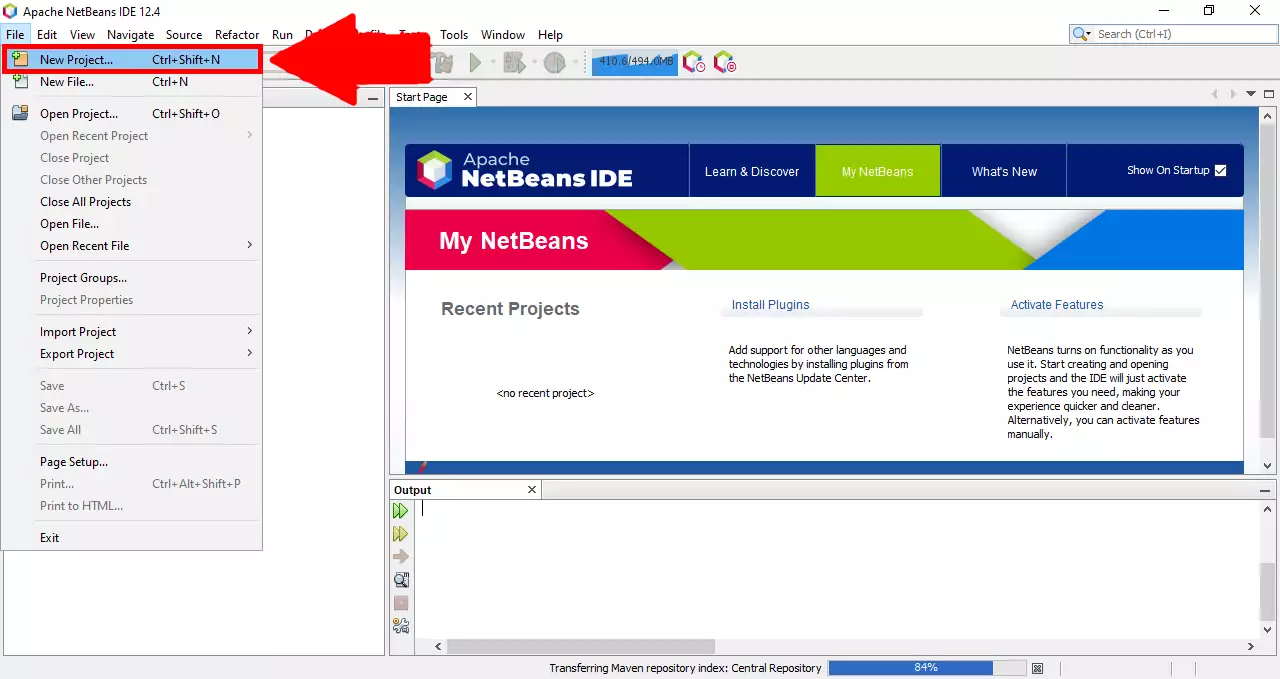
تحديد تطبيق جافا
لهذا البرنامج التعليمي، نستخدم تطبيق جافا كنوع المشروع. أولاً، تحتاج إلى تحديد Java with Marven من قائمة الفئات بالنقر عليه. ثم، انقر على تطبيق جافا في قائمة المشاريع على اليمين. انقر على زر التالي في أسفل النافذة للمتابعة. (الشكل 2)
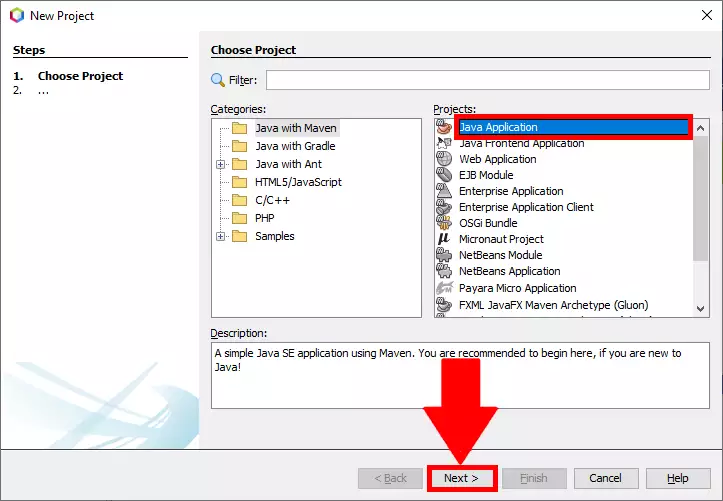
قم بتسمية مشروعك
بعد تحديد نوع المشروع، يتم نقلك إلى قسم الاسم والموقع. في هذه الخطوة التالية، تحتاج إلى إعطاء مشروعك الجديد اسمًا. اكتب الاسم الذي تريده في مربع النص بجوار النص الذي يقول اسم المشروع: (الشكل 3). هنا يمكنك أيضًا تحديد موقع مشروعك بالنقر على زر تصفح وتحديد المسار. انقر على زر إنهاء في الأسفل لإنشاء مشروعك.
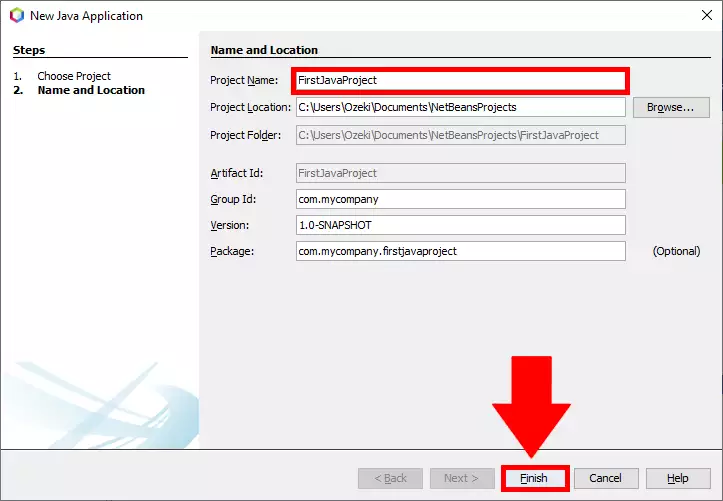
اكتب برنامج 'مرحبًا بالعالم' في جافا
أول برنامج تكتبه في أي لغة برمجة هو برنامج 'مرحبًا بالعالم'. الهدف الوحيد من هذا البرنامج هو طباعة عبارة 'مرحبًا بالعالم' على شاشة الكمبيوتر. في هذا المثال، يتكون البرنامج من سطرين من الكود: السطر الأول: System.out.println() يطبع النص.
public class FirstJavaClass {
public static void main(String[] args){
System.out.println("مرحبًا بالعالم!");
}
}
اكتب كود "مرحبًا بالعالم" في جافا
في هذا الفيديو القصير، ستتعلم كيفية كتابة برنامج "مرحبًا بالعالم" في جافا باستخدام Apache NetBeans. يتم ذلك من خلال محرر النصوص داخل بيئة التطوير. أولاً، تقوم بإنشاء دالة عامة ثابتة باسم main. داخل main، يتم وضع الأمر الفعلي الذي يطبع النص، وهو System.out.println(). النص الذي ترغب في طباعته، في هذه الحالة "مرحبًا بالعالم"، يجب كتابته داخل الأقواس الخاصة بالأمر. ويجب أيضًا أن يكون داخل علامات اقتباس. الأمر النهائي يبدو كالتالي: System.out.println("مرحبًا بالعالم!");
إنشاء ملف جديد
للبدء في البرمجة بلغة جافا، تحتاج إلى إنشاء ملف جديد. بمجرد إنشاء مشروع جديد وفتحه، يمكنك إنشاء ملف جديد من شريط الأدوات في الأعلى. انقر على أيقونة ملف جديد في شريط الأدوات في الزاوية العلوية اليسرى من الشاشة (الشكل 4). سيظهر لك نافذة يمكنك من خلالها اختيار نوع الملف.
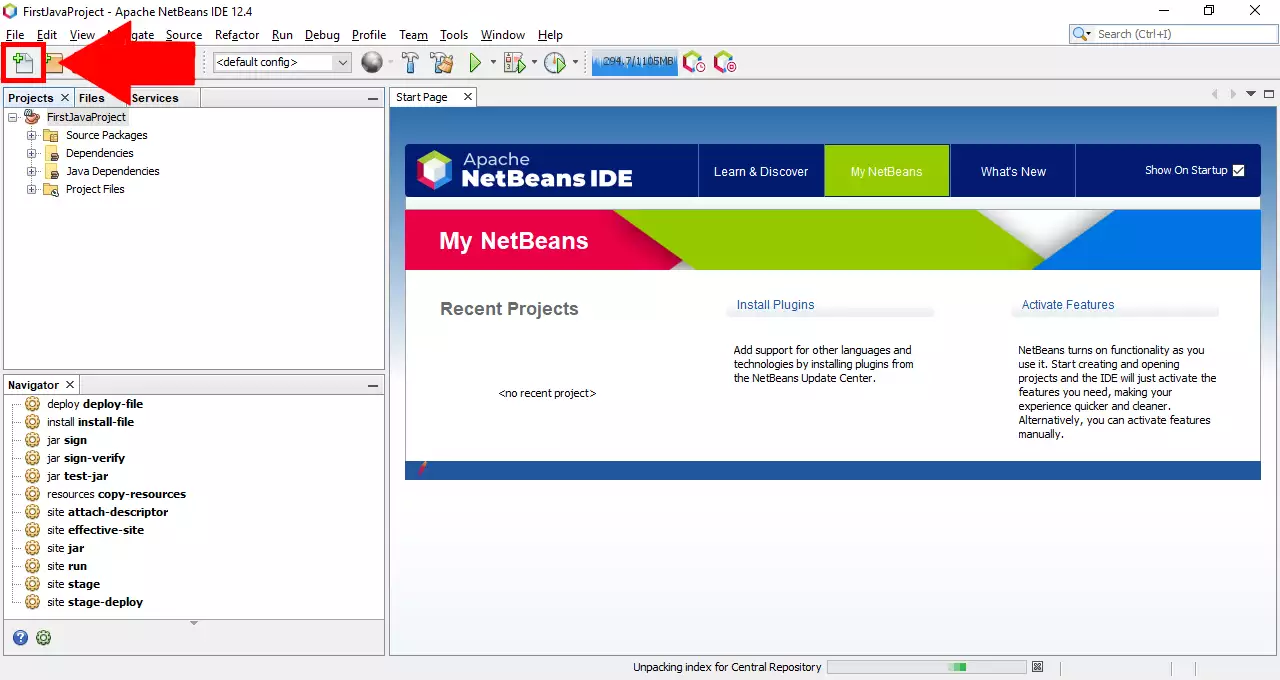
اختر نوع الملف
في نافذة الملف الجديد، تحتاج أولاً إلى اختيار نوع الملف. أولاً، اختر جافا من قائمة الفئات (الشكل 5). ثم، اختر فئة جافا من قائمة أنواع الملفات. بعد تحديد نوع الملف، انقر على زر التالي في الأسفل للمتابعة.
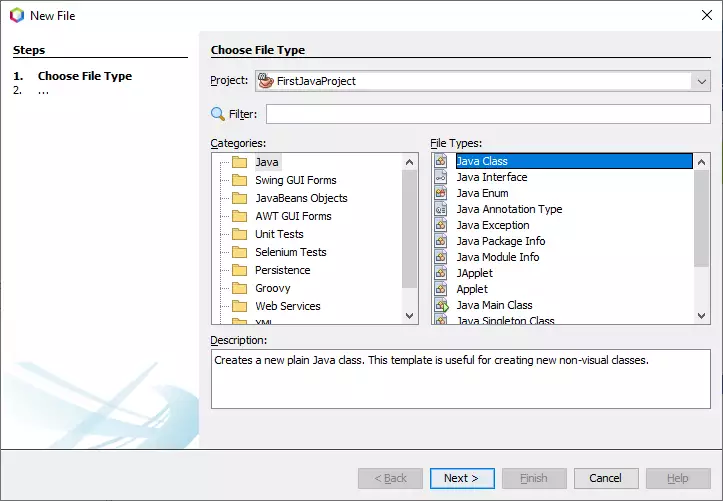
قم بتسمية الفئة
بعد اختيار نوع الملف، تحتاج إلى إعطاء الفئة الجديدة اسمًا. في قسم الاسم والموقع، ابحث عن مربع النص الذي يقول "اسم الفئة:" بجواره. اكتب الاسم الذي تريده في هذا المربع لتسمية الفئة الخاصة بك. انقر على زر إنهاء في أسفل النافذة لإنشاء ملفك. (الشكل 6)
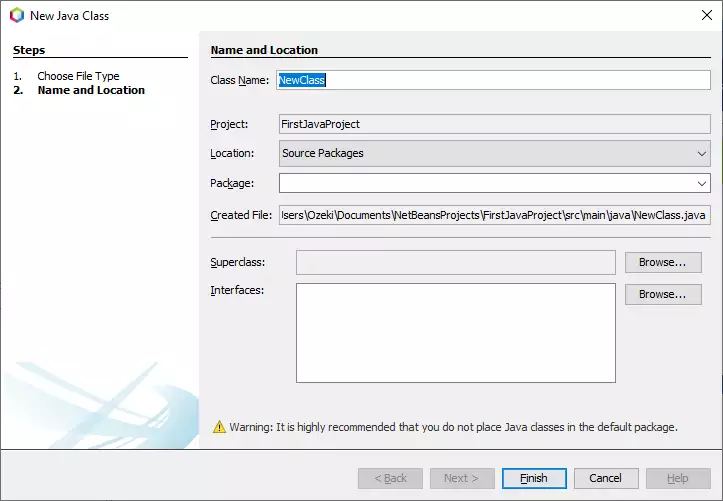
تشغيل برنامج 'مرحبًا بالعالم' في جافا
لتشغيل برنامج مرحبًا بالعالم، تحتاج إلى النقر على زر البدء الأخضر في شريط أدوات Apache NetBeans. يمكنك أيضًا استخدام مفتاح F6 لتشغيل برنامجك. لاحظ أنه عند الضغط على F6، سيقوم Apache NetBeans أولاً بحفظ الملف الجديد الذي كتبته، ثم سيتم تجميعه إلى كود قابل للتنفيذ، ثم تشغيله على جهازك.
قم بتشغيل الكود الخاص بك
الآن بعد أن كتبت الكود الخاص بك، تحتاج إلى تنفيذه. قم بتشغيل الكود الخاص بك بالنقر على السهم الأخضر في أعلى الشاشة (الشكل 7). يمكنك أيضًا تشغيله بالضغط على مفتاح F6. كلا الإجراءين سيشغلان الكود الخاص بك ويعرضان الناتج في وحدة التحكم في الأسفل.
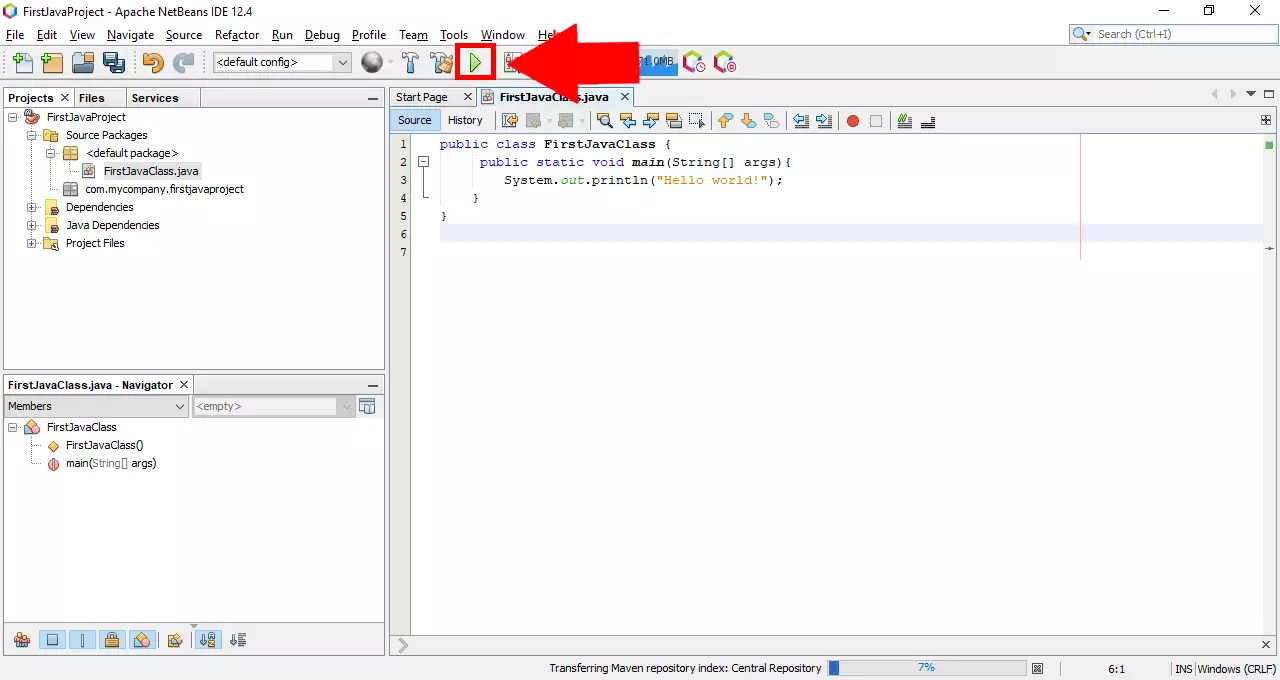
نتيجة الكود الخاص بك
بعد تشغيل برنامجك بنجاح، سيظهر الناتج في أسفل الشاشة (الشكل 8). السطر الأول في وحدة التحكم سيكون "مرحبًا بالعالم!". ستعرض وحدة التحكم أيضًا نصًا أخضر يقول "BUILD SUCCESS". هذا للإشارة إلى أن برنامجك قد تم تشغيله دون أي أخطاء.
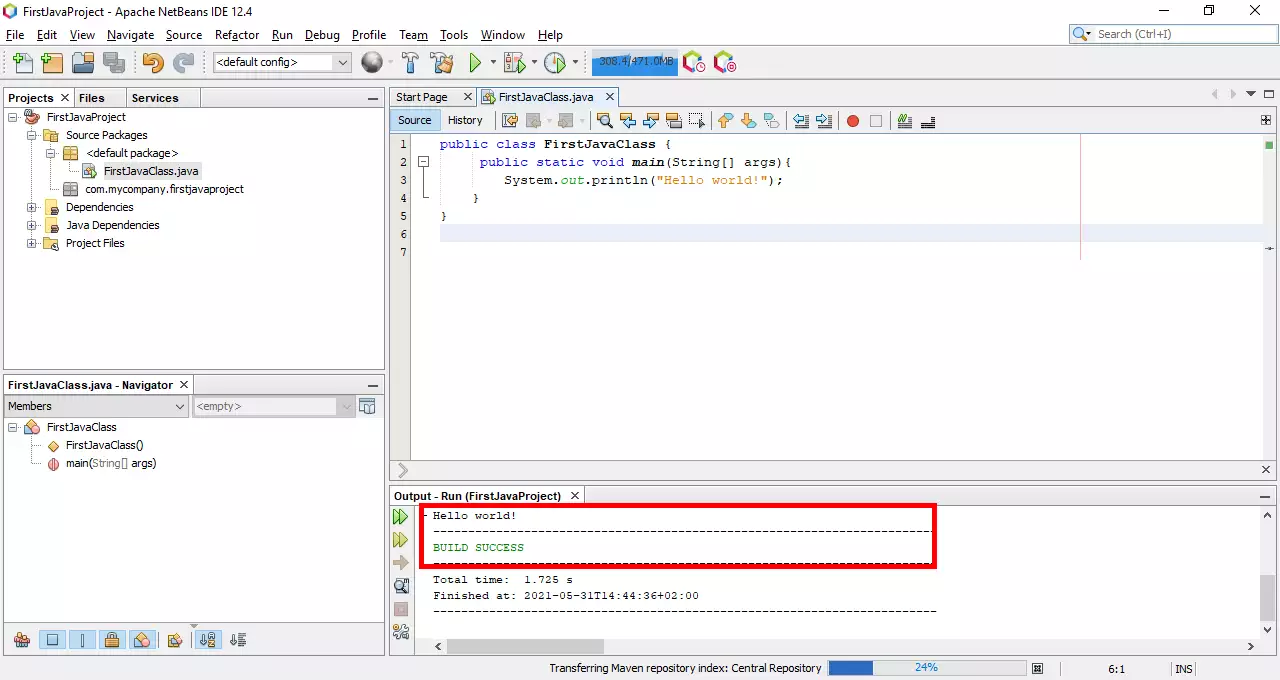
ماذا يحدث إذا ارتكبت خطأ في جافا
إذا ارتكبت خطأً أثناء كتابة تعليماتك في جافا، فستحصل على خطأ في الصياغة. لتصحيح الخطأ، تحتاج إلى العودة إلى محرر النصوص وتعديل البرنامج. يُقال إن البرامج "تقوم بإصلاح الخطأ" عندما تقوم بتصحيح الأخطاء.
في الكود أدناه، سنقوم بإنشاء خطأ متعمدًا بعدم وضع فاصلة منقوطة بعد سطر Hello World. سترى كيف يتفاعل الكمبيوتر، وكيف نقوم بإصلاح الخطأ، وكيف نقوم بتشغيل برنامج الكمبيوتر بنجاح.
ما هو خطأ الصياغة؟
خطأ الصياغة يعني أنني لا أفهم. إذا تحدثت مع شخص ما باللغة الإنجليزية ولم يفهم ما تقوله، فسيرد بـ "أنا لا أفهم". إذا تحدثت إلى كمبيوتر بلغة جافا ولم يفهم الكمبيوتر ما تقوله، فسيرد بـ "خطأ في الصياغة".
كيفية التعامل مع خطأ الصياغة في جافا؟
في الكود أدناه، سنقوم بإنشاء خطأ في الصياغة متعمدًا بعدم وضع فاصلة منقوطة بعد سطر Hello World. سترى كيف يتفاعل الكمبيوتر، وكيف نقوم بإصلاح الخطأ، وكيف نقوم بتشغيل برنامج الكمبيوتر بنجاح.
خطأ الصياغة في جافا
يظهر لك هذا الفيديو ما يحدث عندما ترتكب خطأً في الكود. لن يفهم الكمبيوتر أمرك وبالتالي لن يتمكن من تشغيل البرنامج. إذا فشل برنامجك في التشغيل، فإن بيئة التطوير المتكاملة (IDE) تخطرك في وحدة التحكم على شكل رسالة خطأ.
الأخطاء في جافا
إذا فشل الكود في التشغيل بسبب خطأ، يظهر نص أحمر في الجزء السفلي من الشاشة في وحدة التحكم (الشكل 9). يحتوي هذا النص على تفسير لسبب حدوث الخطأ. هذا دليل جيد للمبرمج لتحديد الخطأ في الكود وإصلاحه.
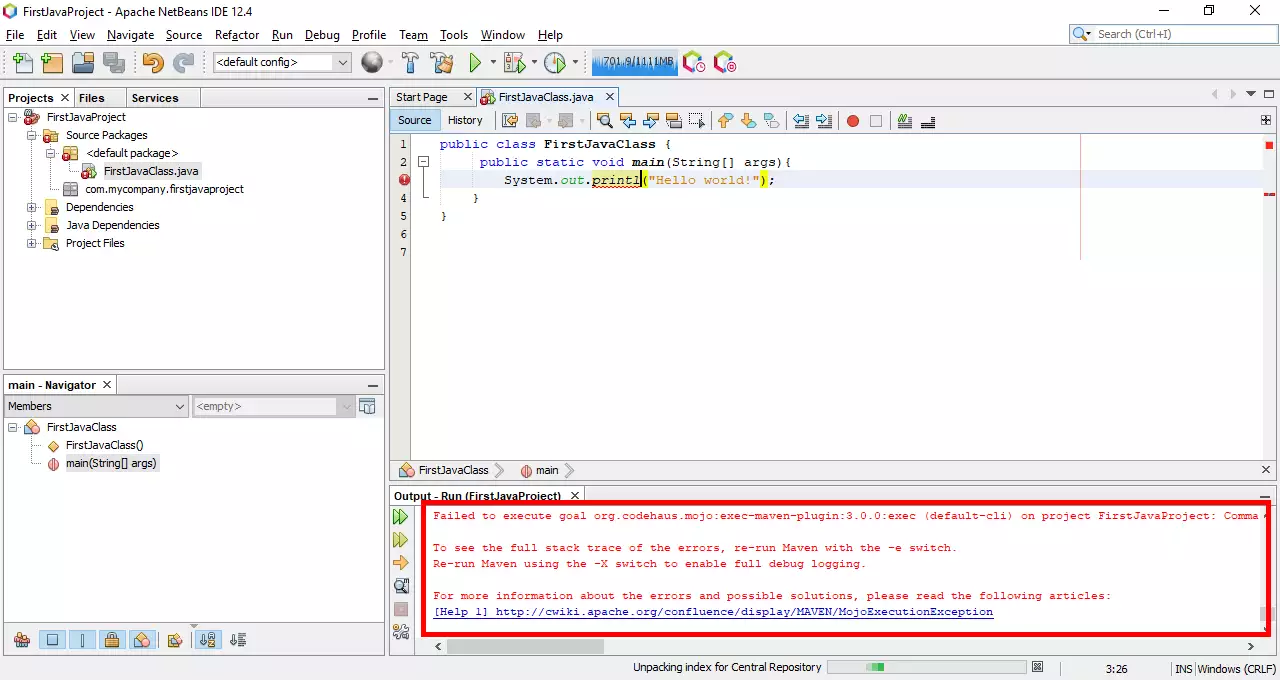
ملخص
الآن بعد أن قرأت الدليل المفصل أعلاه، فقد اتخذت خطوتك الأولى في أن تصبح مطور برمجيات جافا. قد يبدو هذا البرنامج بسيطًا، وقد لا يفعل الكثير، ولكن هكذا تبدأ الأشياء العظيمة. رحلة الألف ميل تبدأ بخطوة واحدة، لذا تحلى بالصبر وسيؤتي العمل الجيد ثماره بالتأكيد! ستكون الخطوة التالية في رحلة التعلم الخاصة بك هي إنشاء طلب HTTP.
جافا هي لغة برمجة بسيطة وموجهة للكائنات ومستقلة عن النظام الأساسي، وبمساعدة بوابة Ozeki للرسائل القصيرة، يمكنك إرسال واستقبال رسائل SMS من خلال هذه اللغة. يُنصح بتعلم المزيد عن جافا لأنها واحدة من أكثر لغات البرمجة شيوعًا في الصناعة.
لمواصلة دراستك، قم بزيارة صفحة البرامج التعليمية لـ Ozeki حيث يمكن العثور على المزيد من المعلومات حول مواضيع مثل إرسال الرسائل القصيرة و الجدولة في جافا.
الآن الشيء الوحيد المتبقي هو تنزيل بوابة Ozeki للرسائل القصيرة وبدء العمل!
